如何使用 Image2PDF
您可使用 Image2PDF 整理影像檔,以便快速存取和瀏覽這些影像。Image2PDF 可將分散於不同資料夾的數個影像檔整合成一個 PDF 檔案,讓您管理起來毫不費力。您也可以運用 Image2PDF 自訂版面配置以及保護 PDF 檔案的安全。File Station 及 Qfiling 皆支援使用 Image2PDF。
取得方式與系統需求
-
您可從 QTS 4.3.5(或更高版本)的 App Center 中取得 Image2PDF。
-
無論是 x86 或 ARM 機型,記憶體都至少要有 2 GB 才可運行 Image2PDF。
透過 File Station 使用 Image2PDF
透過 Qfiling 使用 Image2PDF
任務佇列
任務佇列畫面顯示所有進行中的任務。您可以選擇一或多個來源或擁有者以篩選任務清單。您也可以在此畫面上開始/停止執行任務以及查看每個任務的詳細資料。
您最多只能在佇列新增 50 個任務。若要新增更多任務,必須先手動刪除現有任務。
|
任務 |
使用者動作 |
|---|---|
|
刪除任務 |
|
|
停止所有任務 |
Image2PDF 會停止所有佇列任務(無論任務是否已顯示於任務佇列畫面上)。 |
|
開始執行所有任務 |
Image2PDF 會開始執行所有佇列任務(無論任務是否已顯示於任務佇列畫面上)。 |
|
篩選佇列任務 |
在 |
任務歷史記錄
[任務歷史記錄]畫面顯示所有已完成的任務。
管理員可以存取所有使用者建立的資料。使用者只能存取自己建立的資料。
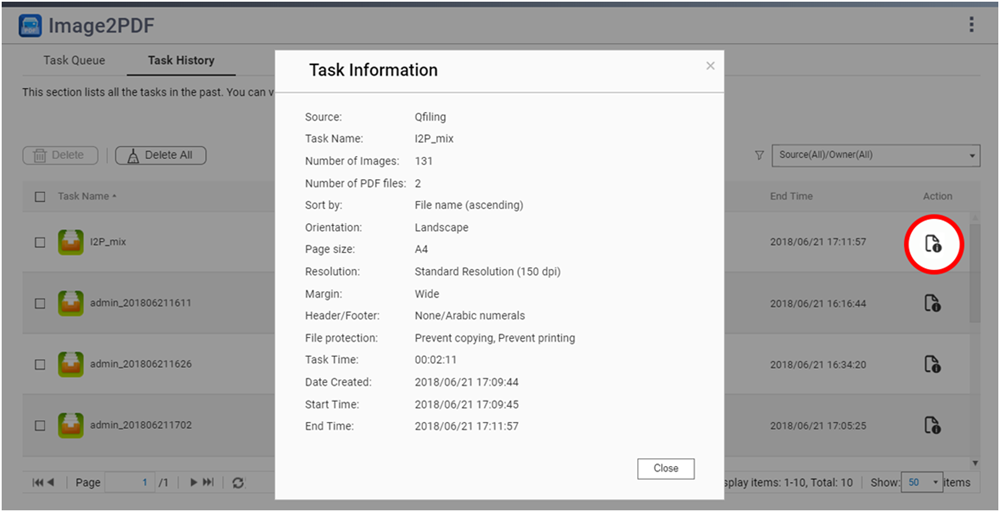
|
任務 |
使用者動作 |
|---|---|
|
刪除任務 |
|
|
刪除所有任務 |
Image2PDF 會刪除任務歷史記錄中的所有任務(無論任務是否已顯示於畫面上)。 |
|
篩選佇列任務 |
在 |
|
檢視任務資訊 |
按一下 |

 。
。 。
。 。
。 或
或  以手動排序檔案。
以手動排序檔案。 。
。 。
。 。
。 以新增篩選條件。
以新增篩選條件。 。
。 下拉式選單中選擇所需任務的來源和擁有者,即可將這些任務顯示於佇列中。
下拉式選單中選擇所需任務的來源和擁有者,即可將這些任務顯示於佇列中。 。
。

